Детаљна упутства о томе како направити мени у групи "У контакту"
Многе људе занима како направити мени у групи "У контакту". Већ постоји велики број дивно дизајнираних заједница од којих бих желио да узмем пример. То се може урадити за неколико сати. Главна ствар је да се развије модеран дизајн, а остало је ствар технологије.
Шта је потребно за то?
Како да "у контакту" у групи направите мени? У "Пхотосхопу" морате да направите две слике које су претходно биле једна. Први је за аватаре, други је сам изборник, ова слика се не смије резати на неколико дијелова. "У контакту" на страници намењеној менију, потребно је да убаците код са линковима на делове слике и секције. А ако вам је потребан отворени тип, биће вам потребна трећа слика, која је фиксирана у горњем делу заједнице.

Да бисте направили предиван мени, потребне су вам вештине "Пхотосхоп". Они који цртају лоше, препоручује се да одаберете добре слике. За експерте за овај програм, упутства су наведена у наставку. Процес је подијељен у неколико фаза.
Прва фаза
Како направити мени у групи "У контакту"? Прво морате креирати нови документ величине 700 к 800 пиксела. Проверите да ли је позадина бела. На горњем слоју, потребно је да исечете два прозора 200 за 710 - за аватар и 382 за 442 - мени. Ово се може урадити избором правоугаоника или команде која се позива помоћу тастера "Дел".
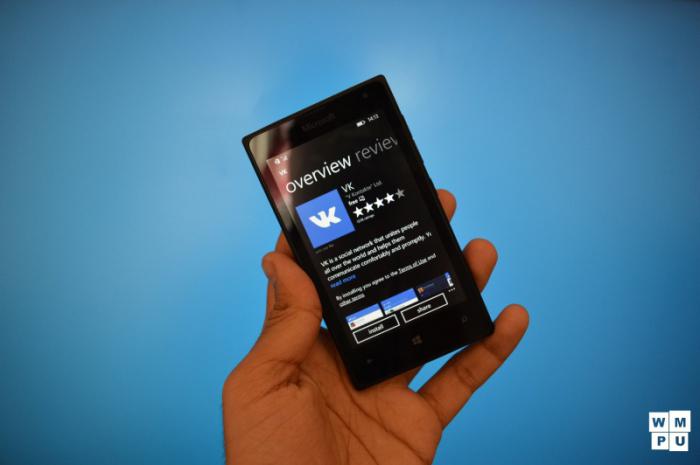
Висина, у зависности од фантазије, може се подесити по жељи, али ширина је боље да остане иста. Потребно је ставити илустрацију испод доњег слоја. Фокусирајући се на једну од страна, правоугаоници морају бити поравнати.
У жељеним областима слике помоћу елемената "Пхотосхоп" морају се поставити ознаке и дугмад.
Правоугаоник који се окренуо удесно (величине 200 к 710) може се копирати и истоварити у посебан фајл. Ово је спреман аватар за групу. Међутим, левој страни слике потребно је додатно сечење.
Број ставки у менију је дозвољен из два дела. Али може бити три или четири. Погледаћемо пример за двоје.
Висина сваког елемента сечења мора бити најмање 50 пиксела.
Како исећи слику за мени?
Да бисте то урадили, отворите слику у засебној датотеци. Требат ће вам алат за резање. Налази се на програмској плочи у облику ножа.
Кликните десним тастером миша на слику и из падајуће листе изаберите ставку “Сплит Фрагмент”.

Отвориће се прозор у којем морате подесити параметре резања. Препоручује се да ставите квачицу поред речи "Сплит хоризонтално по" и изаберете број једнаких фрагмената.
Након извршених радњи, на екрану ће се појавити решетка која дели слику на секције.
У овој фази морате сачувати резултат. У менију „Датотека“ изаберите „Сачувај за Веб“. У прозору који се појави кликните на дугме "Сачувај" и изаберите фасциклу у коју ће се учитати делови слике.
Резани фајлови ће бити нумерисани.
Друга фаза
Ово је лекција о томе како направити мени групе "У контакту". Све исечене слике морају бити учитане у албум групе.
Потребна вам је страница "Најновије вијести". У блиској будућности, посао ће се обавити са њом.

Препоручљиво је да изаберете вики маркуп мод у едитору десно и убаците следећи код тамо:
[[број фотографије | величина пк; нопаддинг | линк /]]
Свака слика менија заузима посебну линију, која је изграђена на принципу горе наведене шеме. Препоручује се да се ти записи креирају унапред у бележници и тек након тога да се учитају на обавезно поље „У контакт“. Тако да ће бити много лакше и систем неће приморати да се поново направи.
Резултат је нешто као:
[[фото-55786882_3287494962 | 382к144пк; нопаддинг | 12345тп "линк" /]]
[[фото-55786882_3287494962 | 382к88пк; нопаддинг | 12345тп "линк" /]]
Уместо линка речи, страница на коју води ставка менија (ово може бити дискусија у групи или другој фотографији).
Главна ствар је да се резултирајући код не заборави сачувати.
Како добити број слике?
Да бисте то урадили, кликните десним тастером миша на слику. Након што се отвори у новом прозору, у адресна трака Претраживач ће приказати свој код. Мора се копирати заједно са ријечју "фотографија".
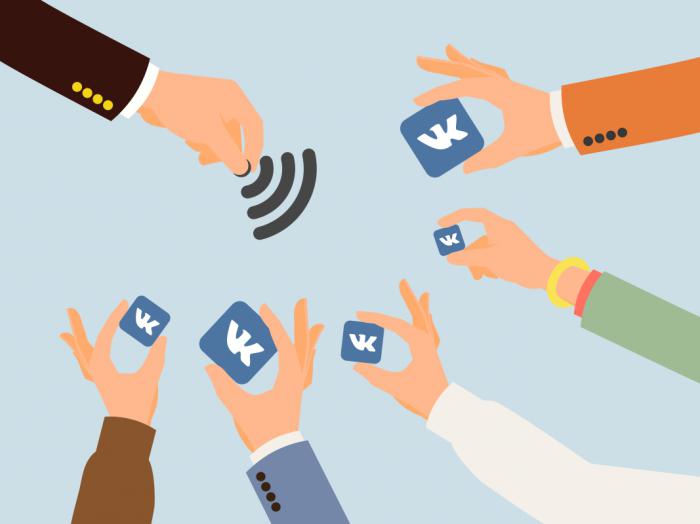
Када се све промене сачувају, можете проверити рад менија. У групи на одговарајућем линку открива се дуго очекивана слика.
Да бисте комбиновали са њеним аватаром, морате мало да експериментишете са описом. Приближно, према наведеној величини треба да буде 12 линија.
Ово је једна од опција како направити мени у групи „У контакту“. Има их двоје. Други начин - отворен. Могу се комбиновати.
Како направити отворени мени?
У новом прозору морате кликнути десним тастером миша на креирани мени и кликнути на линк "Уреди". На картици "Назад на страницу" у претраживачу можете добити линк до менија. Мора се копирати.
Након што сте у групи, морате направити редовну посту. Потребна вам је још једна тематска слика са натписом "Мену". За то морате да поставите фотографију. Пост ће играти улогу отвореног менија на врху странице. Потребно је да убаците примљени линк на поруку у њему, коју треба избрисати одмах након што се страница са менијем појави испод. Пост не треба да садржи непотребне везе, то ће бити ружно.
Како направити мени у групи "У контакту"? Сада требате кликнути десним кликом на датум вијести. Требало би да се отвори у новом прозору. Тамо можете видјети нови натпис "Причврстите". Само треба.
Након што се у групи можете дивити прекрасном менију. Да бисте комбиновали слике, морате вежбати са њиховом величином.
То је све. Стварање менија у контакту није тако тешко. Ако поступате у складу са горе описаним упутствима, свако може да се носи.